苹果MAC中的VMware Fusion虚拟机怎么安装Vmware Tools?
时间:2017-09-27 来源:系统下载之家官网
苹果MAC中的VMware Fusion虚拟机怎么安装Vmware Tools?使用苹果MAC电脑的用户如果想要使用VMware虚拟机,可以在MAC上安装VMware Fusion,TA可以确保Windows应用程序在Mac计算机上实现无缝运行,当然,所谓的无缝运行其实还需要Vmware Tools的帮助,在MAC中的VMware Fusion是如何安装Vmware Tools的呢?
苹果MAC中的VMware Fusion虚拟机怎么安装Vmware Tools?
1、首先请在 Mac 上打开 Vmware 虚拟机,并运行 Windows 系统。等待进入 Windows 系统以后,请点击顶部菜单栏中“虚拟机”下的“安装 Vmware Tools”选项。
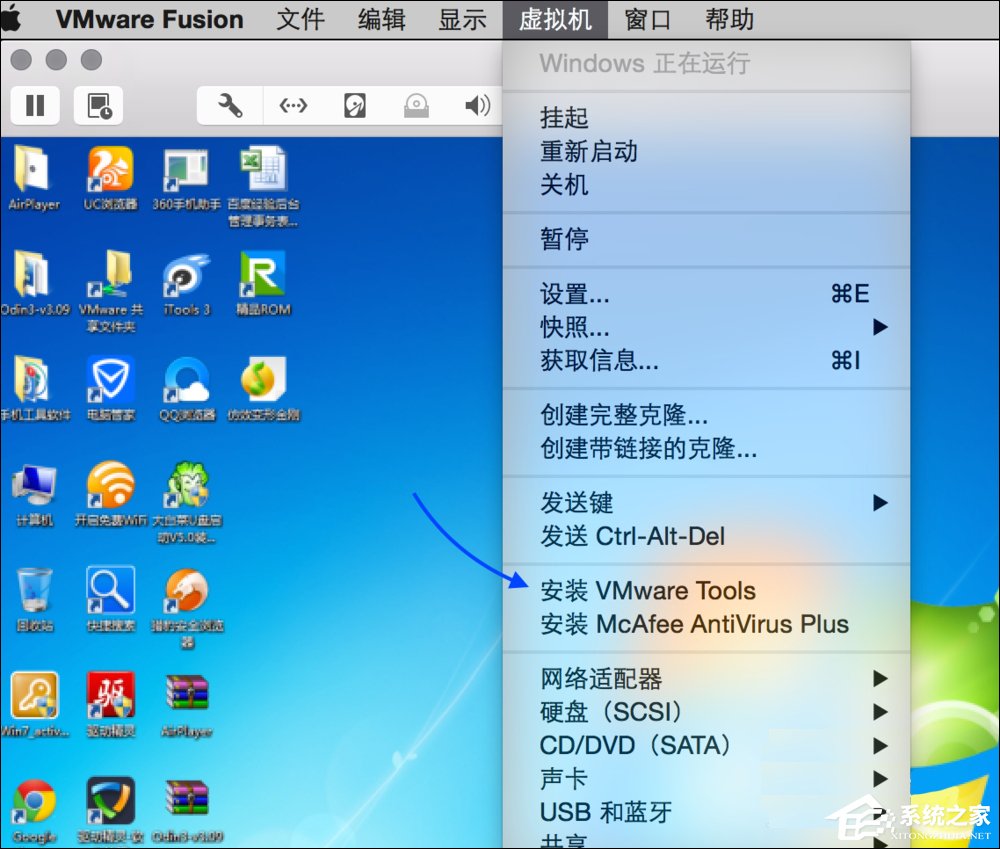
2、接着请点击 Vmware 窗口中的“确定”按钮。
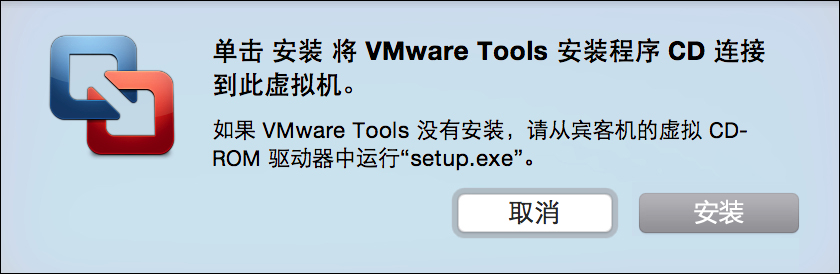
3、随后请耐心等待一下,一般会在 Windows 系统中自动弹出安装 Vmware Tools 的提示。点击“运行 Setup.exe”选项即可。
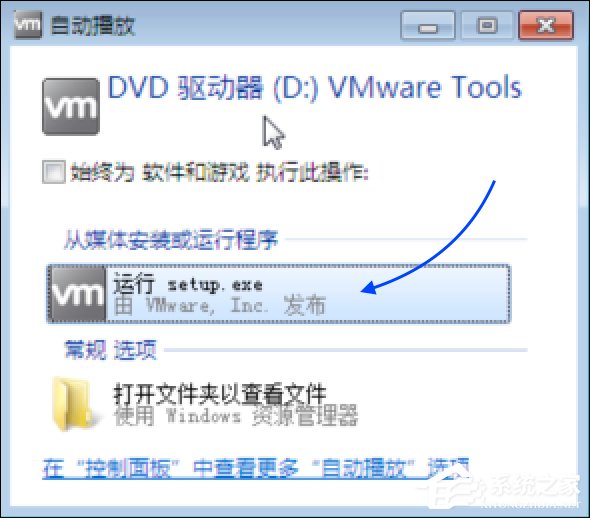
4、接着系统会提示是否要运行 Vmware 的安装程序,点击“是”按钮继续 。
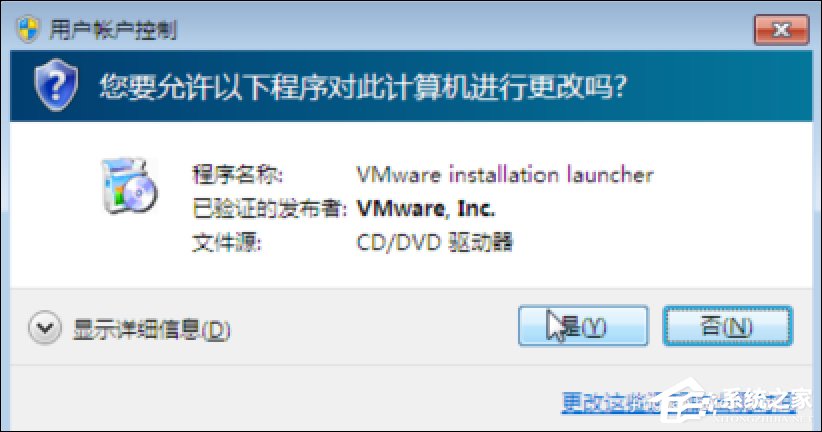
5、随后在 Vmware Tools 的安装界面,根据提示操作点击“下一步”按钮即可完成安装 。
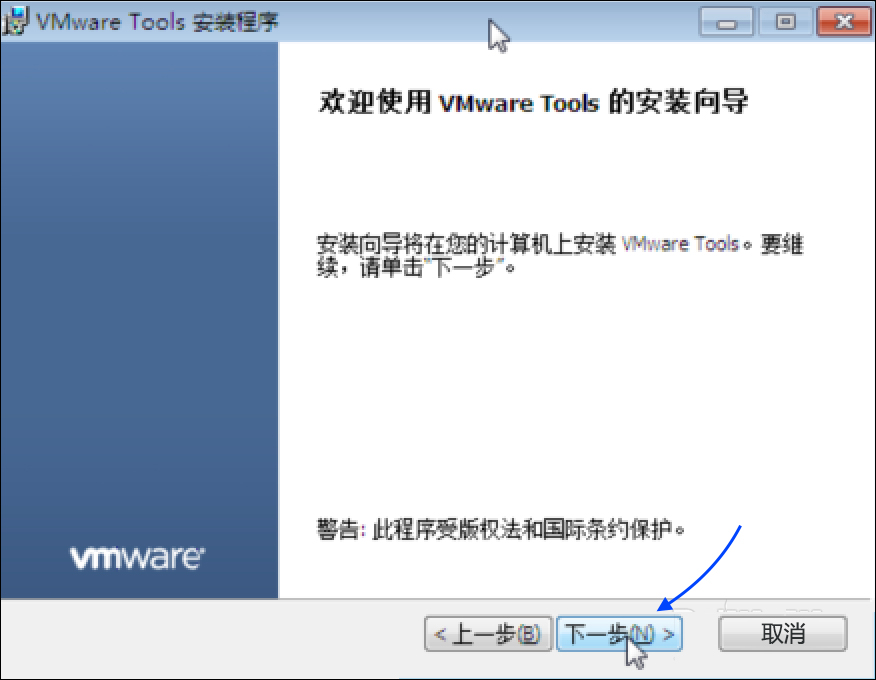
6、根据安装提示,一路点击“下一步”按钮。
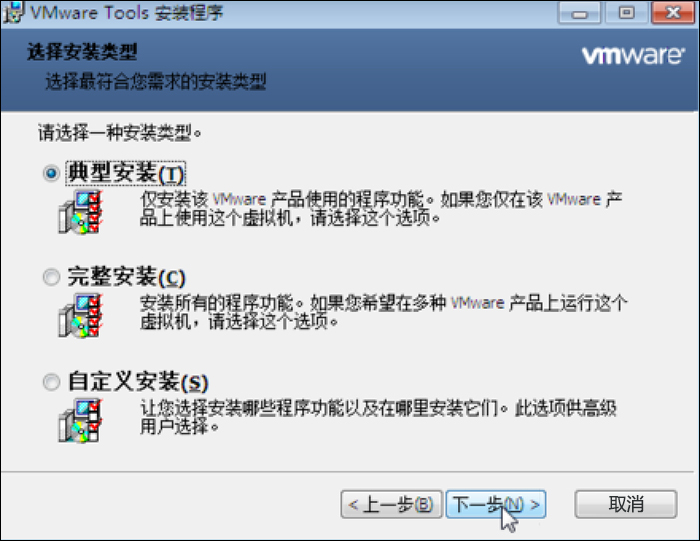
7、等等安装完成以后,需要重新启动 Windows 系统,才能看得到效果。
以上方法便是苹果MAC中的VMware Fusion虚拟机安装Vmware Tools的步骤,大体上和Windows版本的Vmware差不多。
相关信息
-
-
2023/05/06
MAC截图保存在哪里?MAC截图保存位置 -
2023/05/06
MAC截图怎么保存到桌面?MAC截图保存到桌面的方法 -
2023/05/04
苹果电脑网页视频没有声音怎么办?苹果网页视频没有声音的解决方法
-
-
苹果电脑怎么安装Windows?Mac如何安装Win10系统?
苹果笔记本怎么安装win10系统?近期有用户新购置了苹果电脑,但是苹果电脑使用的系统与以往的Windows系统在很多操作上有所不同,因此就会有用户想要在苹果电脑上安装Windows系统,...
2023/04/26
-
苹果Mac外接显示器怎么设置主屏幕?苹果Mac外接显示器切换主副屏教程
当我们把Mac与显示器连接起来以后,接下为我们还需要设置显示方式。显示方式有二种,一是镜像显示(二个显示屏上显示一样的内容);二是分屏扩展显示(二个显示屏幕上显示不同的内容)。...
2023/03/16
系统教程栏目
栏目热门教程
人气教程排行
- 1 win10系统激活工具推荐
- 2 打开office显示:你的office许可证有问题,你可能是盗版软件的受害者怎么办?
- 3 2021索尼imx传感器天梯图 imx传感器天梯图排行榜2021
- 4 vivo手机可以安装华为鸿蒙系统吗?vivo鸿蒙系统怎么申请?
- 5 Win10 21H1值得更新吗 到底要不要升级到21H1
- 6 百度网盘内容有违规内容无法下载怎么办?百度网盘内容有违规内容无法下载解决办法
- 7 鸿蒙系统到底好不好用?鸿蒙系统的优点和缺点介绍
- 8 Win10 21H1和20H2哪个好 21H1和20H2系统详细对比
- 9 系统开机提示“please power down and connect the...”怎么办?
- 10 剪映Windows电脑专业版的草稿默认保存路径在哪?
站长推荐
热门系统下载
- 1 Windows 10 微软官方安装工具
- 2 微软 MSDN原版 Windows 7 SP1 64位专业版 ISO镜像 (Win7 64位)
- 3 微软MSDN 纯净版 Windows 10 x64 21H2 专业版 2022年4月更新
- 4 微软MSDN 纯净版 Windows 10 x64 22H2 专业版 2022年10月更新
- 5 微软 MSDN原版 Windows 7 SP1 64位旗舰版 ISO镜像 (Win7 64位)
- 6 微软 MSDN原版 Windows 7 SP1 32位专业版 ISO镜像 (Win7 32位)
- 7 微软MSDN 纯净版 Windows 10 x86 22H2 专业版 2022年10月更新
- 8 微软 MSDN原版 Windows XP SP3 32位专业版 ISO镜像
- 9 微软 MSDN原版 Windows 7 SP1 32位旗舰版 ISO镜像 (Win7 32位)
- 10 微软MSDN Windows 10 x64 20H2 2020年10月更新19042.631




